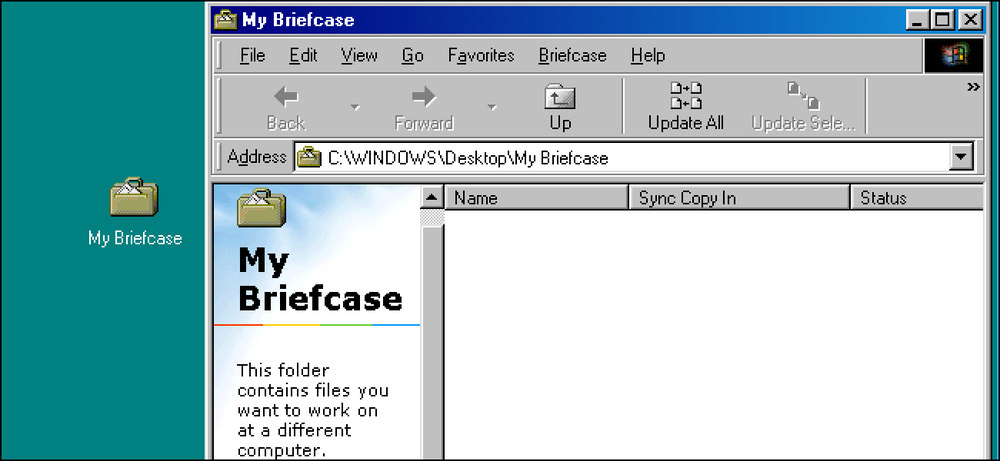Mi a Windows 10 „Választható funkciói”, és hogyan kell bekapcsolni vagy kikapcsolni
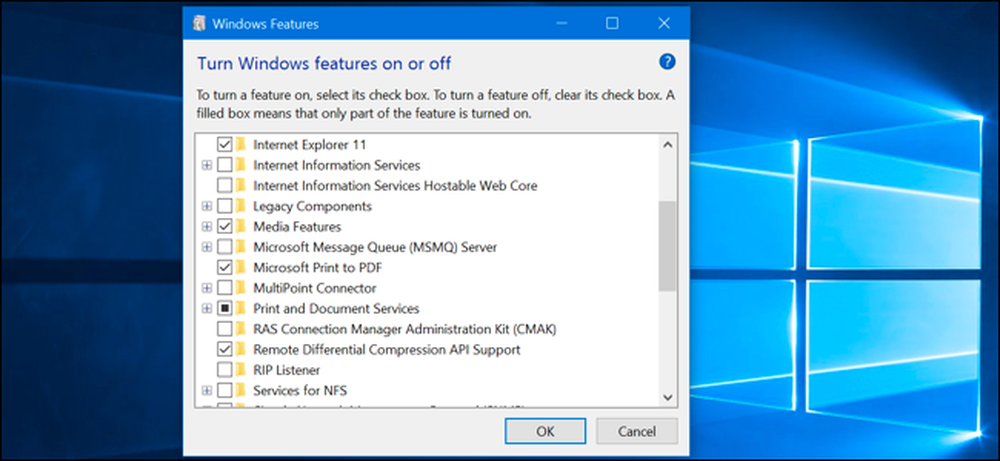
A Windows 10 számos „opcionális” funkcióval rendelkezik, amelyek be- vagy kikapcsolhatók a Windows szolgáltatásai párbeszédpanelen. Ezek közül a funkciók közül sokan üzleti hálózatok és szerverek számára készültek, míg mások mindenki számára hasznosak. Íme egy magyarázat arról, hogy az egyes funkciók milyenek, és hogyan kapcsolhatók be vagy ki.
Mindezek a Windows 10 funkciók helyet foglalnak el a merevlemezen, függetlenül attól, hogy engedélyezett-e vagy sem. De nem szabad minden funkciót engedélyezni, ami biztonsági problémákat és lassabb rendszer teljesítményt eredményezhet. Csak a szükséges funkciókat engedélyezze, és ténylegesen használja.
A Windows opcionális funkcióinak megtekintése és bekapcsolása és kikapcsolása
A Windows 10 nem nyújt lehetőséget arra, hogy ezeket a szolgáltatásokat az új Beállítások alkalmazásból kezelje. A funkciók kezeléséhez a Vezérlőpulton elérhető régi Windows szolgáltatások párbeszédablakot kell használnia.
A Windows szolgáltatásai párbeszédablakban olyan funkciókat engedélyezhet, mint a Microsoft Hyper-V virtualizációs eszköze, az Internet Information Services (IIS) webszervere és más kiszolgálók, valamint a Windows alrendszer Linux számára. Bizonyos alapértelmezett funkciókhoz való hozzáférést is eltávolíthat, például letilthatja az Internet Explorer alkalmazást, hogy elrejtse az adott örökölt webböngészőt a Windows 10 rendszerből..
A Vezérlőpult indításához kattintson a jobb gombbal a Start gombra, vagy nyomja meg a Windows + X billentyűt a billentyűzeten, majd válassza ki a „Vezérlőpult” elemet a megjelenő menüből..
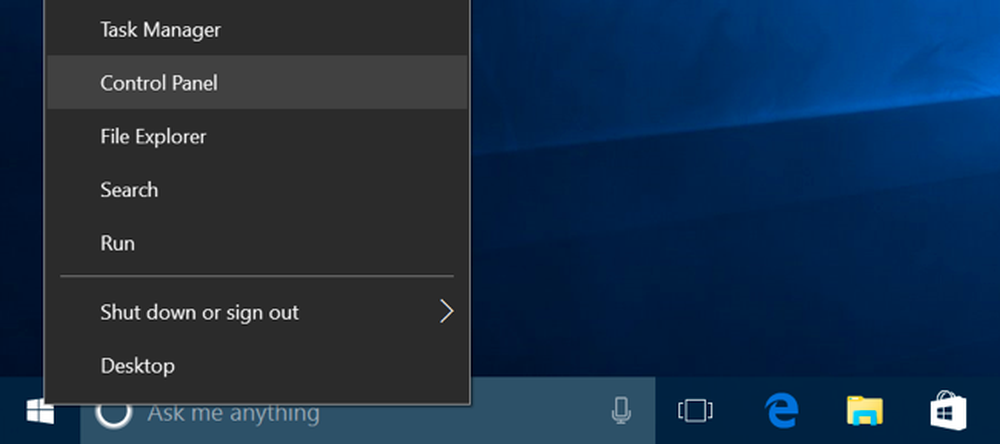
Kattintson a „Programok” elemre a listában, majd válassza a „Windows funkciók be- és kikapcsolása” pontot a Programok és szolgáltatások részben.
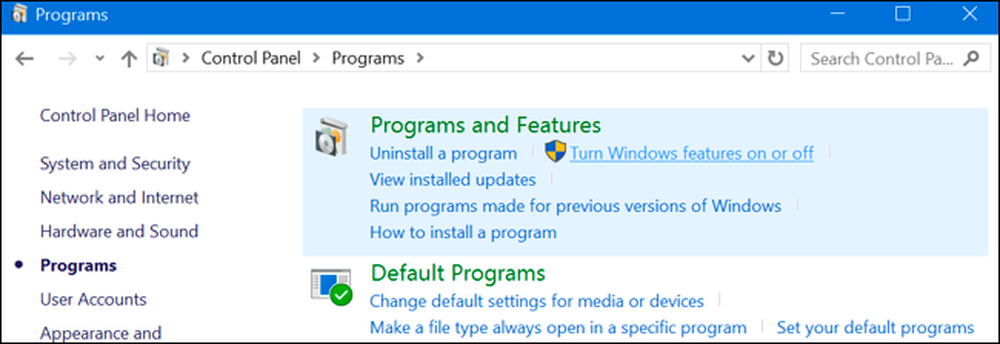
Ezt az ablakot gyorsan egyetlen parancs segítségével is elindíthatja. Ehhez nyissa meg a Start menüt, írja be a „optionalfeatures” parancsot, majd nyomja meg az Enter billentyűt. A Windows billentyű + R megnyomásával megnyithatja a Futtatás párbeszédpanelt, írja be a „optionalfeatures” parancsot, majd nyomja meg az Enter billentyűt.
Megjelenik a rendelkezésre álló Windows-szolgáltatások listája. Ha egy funkcióhoz van pipa, akkor engedélyezve van. Ha egy szolgáltatás nem rendelkezik pipával, ez le van tiltva.
Ha négyzetet lát egy dobozban, a szolgáltatás több alfunkciót tartalmaz, és csak néhány közülük engedélyezett. Bővítheti a funkciót, hogy lássa, melyik alfunkciója van és nincs engedélyezve.
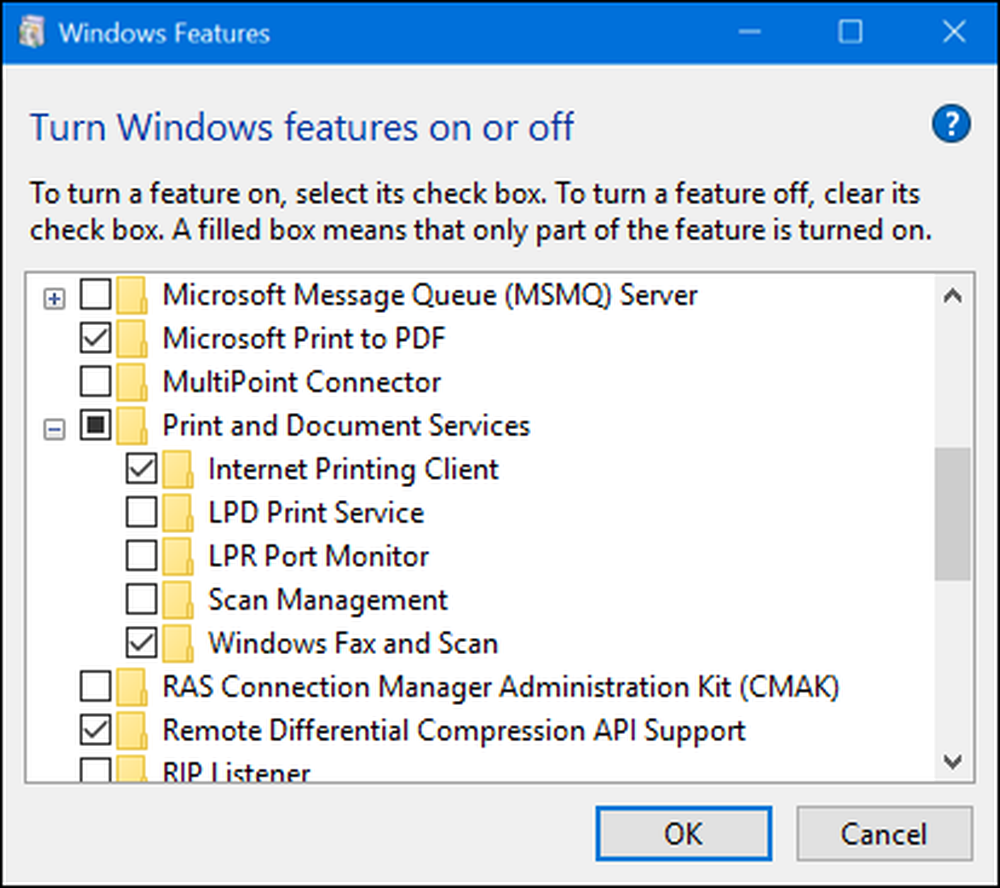
Kattintson az „OK” gombra, és a Windows bármilyen változtatást alkalmaz. Az engedélyezett vagy letiltott funkcióktól függően a Windows megkövetelheti a számítógép újraindítását, hogy a módosítások hatályba lépjenek.
Ezt teljesen offline és internetkapcsolat nélkül is megteheti. A funkciók a számítógépen tárolódnak és nem töltődnek le, ha engedélyezi őket.
Melyek a Windows 10 opcionális funkciói?
Szóval mit kell bekapcsolni vagy kikapcsolni? Összeállítottuk a Windows 10 Professional rendszeren elérhető funkciók listáját, mivel a legérdekesebb funkciók, mint például a Hyper-V virtualizációs kiszolgáló igényelnek a Windows 10 Professional alkalmazást. Ha Windows 10 Kezdőlapot használ, akkor ezek közül csak néhány lehet. Ha Windows 10 Enterprise vagy oktatási programot használ, még több funkciója lesz elérhető. Ezek csak a leggyakoribbak.
- .A NET Framework 3.5 (tartalmazza a .NET 2.0 és 3.0): Ez a telepítés szükséges ahhoz, hogy az ilyen .NET-verziókhoz írt alkalmazásokat futtassa. A Windows automatikusan telepíti azokat, ha egy alkalmazás megköveteli őket.
- .NET Framework 4.6 Speciális szolgáltatások: Ezek a funkciók automatikusan telepítésre kerülnek, ha szükséges. Csak olyan alkalmazásokat kell futtatniuk, amelyek megkövetelik őket.
- Active Directory könnyűsúlyú címtárszolgáltatások: Ez egy LDAP (Lightweight Directory Access Protocol) kiszolgálót biztosít. Windows-szolgáltatásként fut, és könyvtárat biztosít a felhasználók hitelesítésére a hálózaton. Ez egy könnyű alternatíva a teljes Active Directory kiszolgáló számára, és csak bizonyos üzleti hálózatokban használható.
- Beágyazott Shell Launcher: Ez a funkció akkor szükséges, ha a Windows 10 Explorer.exe héját egyéni héjra szeretné cserélni. A Microsoft dokumentációja azt javasolja, hogy ezt a funkciót a hagyományos Windows asztali alkalmazás kioszk módban történő beállításához használja.
- Hyper-V: Ez a Microsoft virtualizációs eszköze. Tartalmazza a mögöttes platformot és szolgáltatásokat, valamint egy grafikus Hyper-V Manager eszközt a virtuális gépek létrehozásához, kezeléséhez és használatához.
- Internet Explorer 11: Ha nincs szüksége a Microsoft örökölt webböngészőjére, letilthatja az Internet Explorer teljes hozzáférését.
- Internetes információs szolgáltatások: Ez biztosítja a Microsoft IIS webes és FTP szervereit a szerverek kezelésére szolgáló eszközökkel együtt.
- Internetes információs szolgáltatások Hostable Web Core: Ez lehetővé teszi az alkalmazások számára, hogy a saját folyamatukon belül IIS-t használó webszervert fogadjanak. Ezt csak akkor kell telepíteni, ha egy olyan alkalmazást kell futtatnia, amely azt igényli.
- Elszigetelt felhasználói mód: A Windows 10 új funkciója, ez lehetővé teszi az alkalmazások számára, hogy biztonságos, elszigetelt helyen fussanak, ha erre programoztak. Ehhez csak egy olyan programra van szükség, amelyhez kéréseket kell használni, vagy megköveteli. Itt van egy videó, amely több technikai részletet tartalmaz.
- Hagyományos összetevők (DIrectPlay): A DirectPlay a DirectX része volt, és néhány játékban hálózati és többjátékos játékokra használták. A Windows 10-nek automatikusan telepítenie kell, amikor egy régi játékot kell telepítenie.
- Média jellemzők (Windows Media Player): Itt letilthatja a Windows Media Player hozzáférését, ha nincs rá szüksége.
- Microsoft Message Queue (MSMO) kiszolgáló: Ez a régi szolgáltatás javítja a megbízhatatlan hálózatok kommunikációját az üzenetek sorba állításával, nem pedig azonnal. Ez csak akkor hasznos, ha olyan üzleti alkalmazás van, amely kifejezetten ezt a szolgáltatást igényli és használja.
- Microsoft Nyomtatás PDF formátumba: A Windows 10-ben található PDF-nyomtató letiltható innen, ha úgy tetszik (de ez annyira hasznos, nem tudjuk, miért lenne).
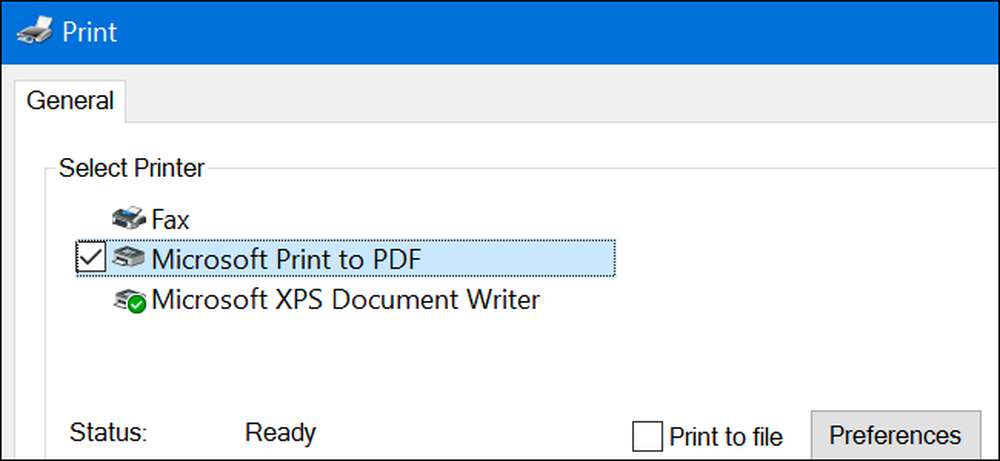
- MultiPoint csatlakozó: Ez lehetővé teszi a számítógép felügyeletét és kezelését a MultiPoint Manager és a Dashboard alkalmazások. Csak vállalati hálózatokban használható, és csak akkor, ha ezek a hálózatok használják ezeket a kezelési eszközöket.
- Nyomtatás és dokumentumszolgáltatások: Az Internet Printing Client és a Windows Fax és Scan funkciók alapértelmezés szerint engedélyezve vannak. Ezek lehetővé teszik a hálózaton történő nyomtatást, faxolást és szkennelést. Támogatást is adhat az LPD és az LPR hálózati nyomtatási protokollokhoz, bár ezek régebbiek, és nem olyan általánosak, amelyekre csak akkor van szükség, ha csatlakozni kell egy olyan hálózati nyomtatóhoz, amely azt igényli. A Scan Management funkció a hálózathoz csatlakoztatott szkennerek kezelésére és felügyeletére szolgál.
- RAS Connection Manager felügyeleti készlet (CMAK): Ez az eszköz lehetővé teszi egyedi távoli hozzáférési profilok létrehozását a VPN-ek számára. Hacsak nem tudod, hogy szükséged van rá egy hálózat kezeléséhez, akkor nincs szüksége rá.
- Távoli differenciál kompressziós API támogatás: Ez gyors algoritmust biztosít a szinkronizált fájlok összehasonlítására. Sok más funkcióhoz hasonlóan csak akkor hasznos, ha egy alkalmazás kifejezetten megköveteli
- RIP Hallgató: Ez a szolgáltatás figyeli az útválasztók által küldött útválasztási információs jegyzőkönyv-bejelentéseket. Csak akkor hasznos, ha van egy útválasztó, amely támogatja a RIPv1 protokollt. Ez hasznos lehet egy vállalati hálózaton, de nem lesz hasznos otthon.
- Egyszerű hálózati menedzsment protokoll (SNMP): Ez egy régi protokoll az útválasztók, kapcsolók és egyéb hálózati eszközök kezelésére. Csak akkor hasznos, ha olyan környezetben dolgozik, amely ezt a régi protokollt használja.
- Egyszerű TCPIP-szolgáltatások (azaz visszhang, nappali stb.): Néhány opcionális hálózati szolgáltatás. A „echo” szolgáltatás hasznos lehet a hálózati hibaelhárítás során egyes üzleti hálózatokban, de egyébként ezek nem lesznek hasznosak.
- SMB 1.0 / CIFS fájlmegosztási támogatás: Ez lehetővé teszi a fájl- és nyomtatómegosztást a Windows régebbi verzióival a Windows NT 4.0 és a Windows XP és a Windows Server 2003 R2 között. A Linux és a Mac operációs rendszerek is használhatják a régebbi SMB protokollt a fájl- és nyomtatómegosztáshoz.
- Telnet ügyfél: Ez egy olyan telnet parancsot biztosít, amely lehetővé teszi, hogy távolról csatlakozzon a parancssori interfésszel a számítógépeken és a telnet szervert futtató eszközökön. A Telnet régi és nem biztonságos. Tényleg nem kellene a telnetet használni a hálózaton keresztül ezekben a napokban, de ez hasznos lehet, ha egy régi eszközhöz csatlakozik.
- TFTP ügyfél: Ez egy tftp parancsot biztosít, amely lehetővé teszi a fájlok átvitele számítógépekre és eszközökre a Trivial File Transfer Protocol segítségével. A TFTP is régi és nem biztonságos, így nem is használhatod. De lehet, hogy néhány ősi eszközzel kell használni.
- Windows Identity Foundation 3.5: Az idősebb .NET-alkalmazások még mindig megkövetelik ezt, de a .NET 4 új identitás-keretrendszert is tartalmaz. Ezt csak akkor kell telepítenie, ha régebbi .NET alkalmazást kell futtatnia, amelyre szüksége van.
- Windows PowerShell 2.0: A PowerShell egy korszerűbb parancsfájl- és parancssori környezet, mint a régi parancssor. Alapértelmezés szerint engedélyezve van, de ha tetszik, letilthatja a PowerShell-et.
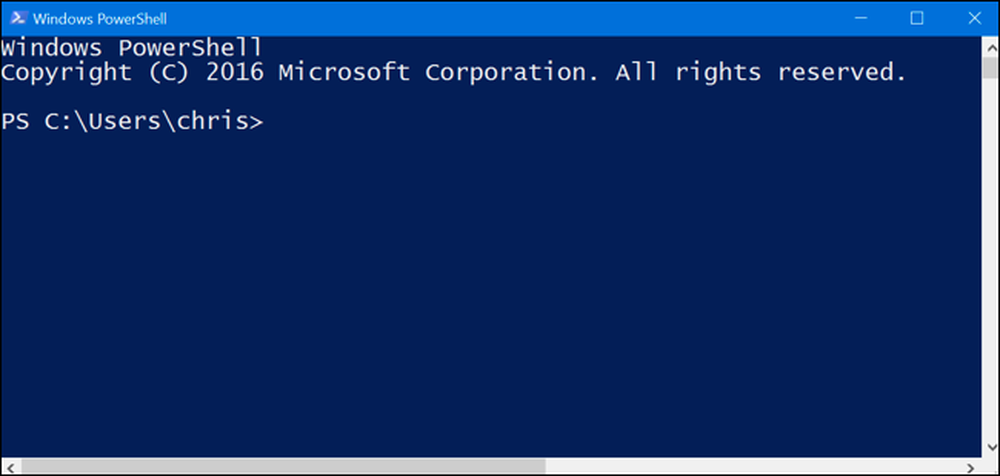
- Windows folyamataktiválási szolgáltatás: Ez az Internet Information Services webszerverhez kapcsolódik. Csak akkor szükséges, ha olyan kiszolgálóalkalmazást futtat, amely azt igényli.
- Windows alrendszer Linux számára: A Windows 10 évfordulójának frissítésében ez a szolgáltatás lehetővé teszi az Ubuntu Bash shell használatát és a Linux alkalmazások futtatását Windows 10 rendszeren.
- Windows TIFF iFilter: Ez a funkció lehetővé teszi, hogy a Windows indexelési szolgáltatás elemezze a .TIFF fájlokat és végezzen optikai karakterfelismerést (OCR). Alapértelmezés szerint le van tiltva, mivel ez egy CPU-intenzív folyamat. Ha azonban sok TIFF-fájlt használ, például, ha rendszeresen papírdokumentumokat szkennel a TIFF-be, ez hasznos lehet, ami lehetővé teszi, hogy könnyebben kereshesse ezeket a beolvasott dokumentumokat.
- Munka mappák kliens: Ez az eszköz lehetővé teszi a vállalati hálózat mappáinak szinkronizálását a számítógépre.
- XPS szolgáltatások: Ez lehetővé teszi az XPS dokumentumok nyomtatását. A Microsoft létrehozta ezt a dokumentumformátumot a Windows Vista rendszerrel, és soha nem lépett le, így jobb, ha nem nyomtat a PDF-re. Kapcsolja ki ezt a funkciót, és az XPS nyomtató eltűnik a telepített nyomtatók listájáról (bár az Eszközök és nyomtatók ablakban is egyszerűen kattintson az XPS nyomtatóra, és válassza az „Eszköz eltávolítása” lehetőséget).
- XPS Viewer: Ez az alkalmazás lehetővé teszi az XPS-dokumentumok megtekintését.
A legtöbb Windows-felhasználónak soha nem kell meglátogatnia ezt az ablakot és aktívan kezelnie kell ezeket a funkciókat. A Windows 10 automatikusan telepíti a funkciók programjait, szükség esetén, bár bizonyos funkciók esetében is hasznos, tudni lehet, hogy hol lehet ezeket be- vagy kikapcsolni. Ha valaha nem rendelkezik olyan funkcióval, amit úgy gondolja, hogy kell, ez egy jó hely az ellenőrzéshez.